win10系统如何更改桌面壁纸大小
为了得到更好的视觉体验,不少win10系统用户都会挑选好看的图片设置为桌面壁纸。不过有些壁纸由于过长或过高,在桌面上会显示出扭曲的现象,这该怎么办呢?下面,系统城小编给大家分享下win10系统修改壁纸大小的具体方法。
推荐:最新Windows10系统下载
步骤如下:
1、下载美图秀秀,然后打开软件点击右上角的【打开】按钮;
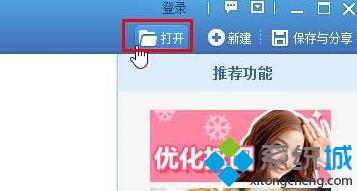
2、选择需要设置为壁纸的图片,点击【打开】;
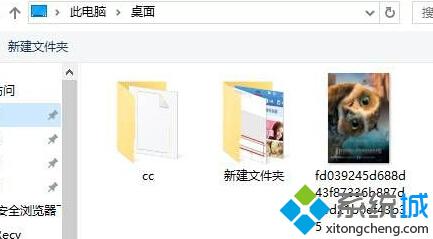
3、然后点击右上角的【尺寸】;
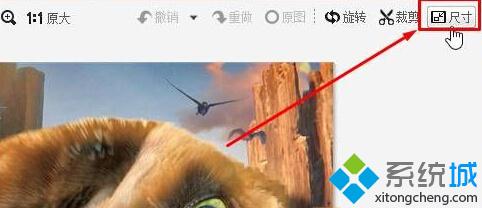
4、在【尺寸】界面点击底部【本机屏幕分辨率( * x * )】,(也可以按自己洗好修改宽度高度,修改前将【锁定长宽比例的】的勾去掉)然后点击点击应用;

5、点击右上角的【保存和分享】,选择保存位置,点击保存;
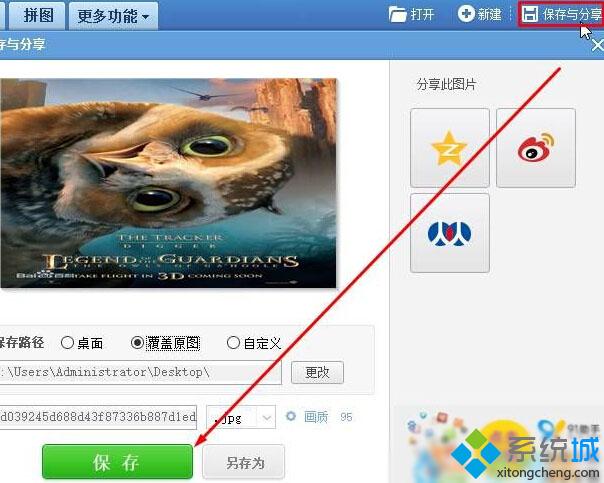
6、然后在设置好的图片上单击右键选择【设置为桌面背景】即可。

win10系统调整桌面壁纸大小的技巧就介绍到这里了。希望所有windows10系统用户都能够掌握好这个技巧。关注Windows10,锁定系统城(https://www.xitongcheng.com/)
相关教程:双显示器 不同壁纸xp桌面壁纸蓝天白云xp 更改桌面位置win7桌面壁纸全屏win10桌面图标大小我告诉你msdn版权声明:以上内容作者已申请原创保护,未经允许不得转载,侵权必究!授权事宜、对本内容有异议或投诉,敬请联系网站管理员,我们将尽快回复您,谢谢合作!










